Любая игра и программа, приобретенные в Steam, могут иметь индивидуальные настройки запуска, которые определяют разрешение экрана, частоту кадров и иные параметры.
Использование параметров запуска в Steam
Как можно понять, параметры запуска виляют на то, как именно будет запущена игра. Это очень удобно в первую очередь при возникновении проблем, из-за которых игра вылетает или вообще не хочет запускаться. Кроме этого, пользователь сможет задать одну из расширенных настроек, которой нет в меню настроек игры, без ручного редактирования конфигурационного файла. И, наконец, так можно получить некоторые дополнительные возможности, такие как внутриигровую консоль.
- Чтобы выставить параметры запуска, откройте игровой клиент, перейдите в «Библиотеку», найдите из списка игру, кликните по ней правой кнопкой мыши и выберите пункт «Свойства».

На вкладке «Общие» найдите и кликните по кнопке «Установить параметры запуска…».
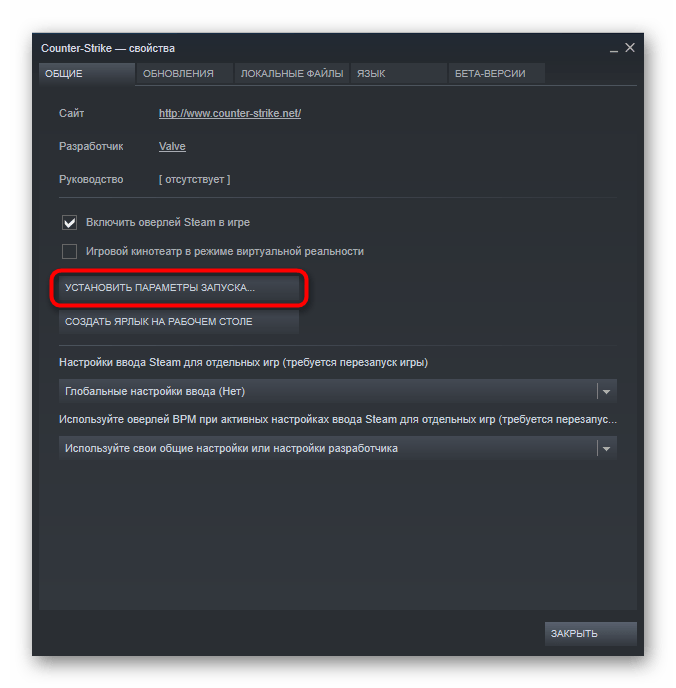
Здесь по умолчанию пусто. Все команды обязательно необходимо отделять друг от друга пробелом, а перед каждой из них ставить дефис. Пример применения нескольких параметров к игре вы видите на скриншоте ниже.

Теперь разберем, какие вообще команды сюда можно вписывать.
Игры Valve
Все игры от Valve (антология Counter Strike, Dota 2, серия игр Left 4 Dead и др.) имеют и поддерживают определенный, практически одинаковый набор параметров, которые можно задавать к любой из них. Полный список этих игр можете просмотреть в Магазине Steam, выбрав этого разработчика, или просто перейдя по ссылке ниже.
Страница игр от Valve в официальном Магазине Steam
Для них доступны следующие параметры:
- -autoconfig — сброс настроек графики и производительности к стандартным значениям, поддерживающимся вашим ПК. Если вы меняли файл CFG вручную, игра будет игнорировать все настройки;
- -dev — режим разработчика, отключение фоновой автозагрузки карт и диалога подтверждения выхода из игры;
- -condebug — включение записи команд, введенных в консоли. Сохранение происходит в текстовый файл «console.log», который вы найдете в локальной папке Steam;
- -console — запуск игры с консолью разработчика;
- -dxlevel — игра будет использовать конкретную версию DirectX. Актуально при использовании старых видеокарт, где производительность зависит от версии DirectX. Некоторые их возможных значений: -dxlevel 80, -dxlevel 81, -dxlevel 90, -dxlevel 95, -dxlevel 98.
Обратите внимание, что игры от Valve не поддерживают DirectX 7 и ниже — это чревато вылетами игр.
- -fullscreen — запуск игры в полноэкранном режиме;
- -windowed или -sw — запуск игры в оконном режиме;
- -16bpp или -32bpp — запуск игры с средней или высокой глубиной цвета. Параметр работает только на движке GoldSource;
- -w — запуск игры с разрешением, рассчитанным по заданной ширине;
- -h — запуск игры с разрешением, рассчитанным по заданной высоте. Следует учитывать, что при выставленном параметре -w высота рассчитывается автоматически, поэтому вручную вводить его нет необходимости, хотя часто игроки выставляют оба этих параметра самостоятельно, например, -w 800 -h 600;
- -refresh — запуск игры с определенной частотой обновления;
- -heapsize — ограничитель объема оперативной памяти (в килобайтах, с учетом, что в одном МБ 1024 КБ), который отныне может задействовать игра;
- -nocrashdialog — отключение вывода некоторых сообщений об ошибках чтения памяти;
- -novid или -novideo — отключение воспроизведения фирменной заставки Valve при запуске игры;
- -lv — включение некоторых параметров режима пониженной жестокости в Left 4 Dead;
- -sillygibs — включение режима пониженной жестокости в Team Fortress 2.
Кроме этого, есть возможность заранее задать некоторые параметры графики и детализации:
- +r_rootlod X — изменение уровня детализации моделей, где X может быть 0 (высокий), 1 (средний) или 2 (низкий);
- +mat_picmip X — изменение уровня детализации текстур, где X может быть 0 (высокий), 1 (средний) или 2 (низкий);
- +mat_reducefillrate X — изменение уровня детализации шейдеров, где X может быть 0 (высокий) или 1 (низкий);
- +r_waterforceexpensive X — изменение уровня детализации воды, где X может быть 0 (низкий) или 1 (высокий);
- +r_waterforcereflectentities X — изменение уровня детализации отражения в воде, где X может быть 0 (низкий) или 1 (высокий);
- +r_shadowrendertotexture X — изменение уровня детализации теней, где X может быть 0 (низкий) или 1 (высокий);
- +mat_colorcorrection X — изменение режима коррекции цвета, где X может быть 0 (выключен) или 1 (включен);
- +mat_trilinear 0 — использование билинейного режима, который меньше требователен к ресурсам системы;
- +mat_trilinear 1 — использование трехлинейного режима, более требовательного к ресурсам системы;
- +mat_forceaniso X — использование трехлинейного режима, где X может быть 2, 4, 8 или 16. Более высокий уровень фильтрации требует больше ресурсов системы;
- +mat_hdr_level X — изменение уровня расширенного динамического диапазона световых эффектов, где X может быть 0 (отключение, снижение требований ресурсов системы) или 2 (полная прорисовка, дающая больше нагрузки на ПК).
Остальные игры
Многие игры от сторонних разработчиков имеют свои параметры запуска, и хотя частично перечисленные выше подойдут и к ним, но все же перечни команд будут различаться. Найти их проще всего через поисковики. Например, так выглядит популярное руководство для GTA 5.
Параметры запуска клиента Steam
Помимо игр вы можете назначить параметры запуска и для самого клиента.
- Для этого вам понадобится создать ярлык EXE-файла, если он еще не существует. Зайдите в папку Steam (по умолчанию C:Program Files (x86)Steam) и найдите там «Steam.exe». Кликните по нему правой кнопкой мыши, выберите пункт «Создать ярлык».
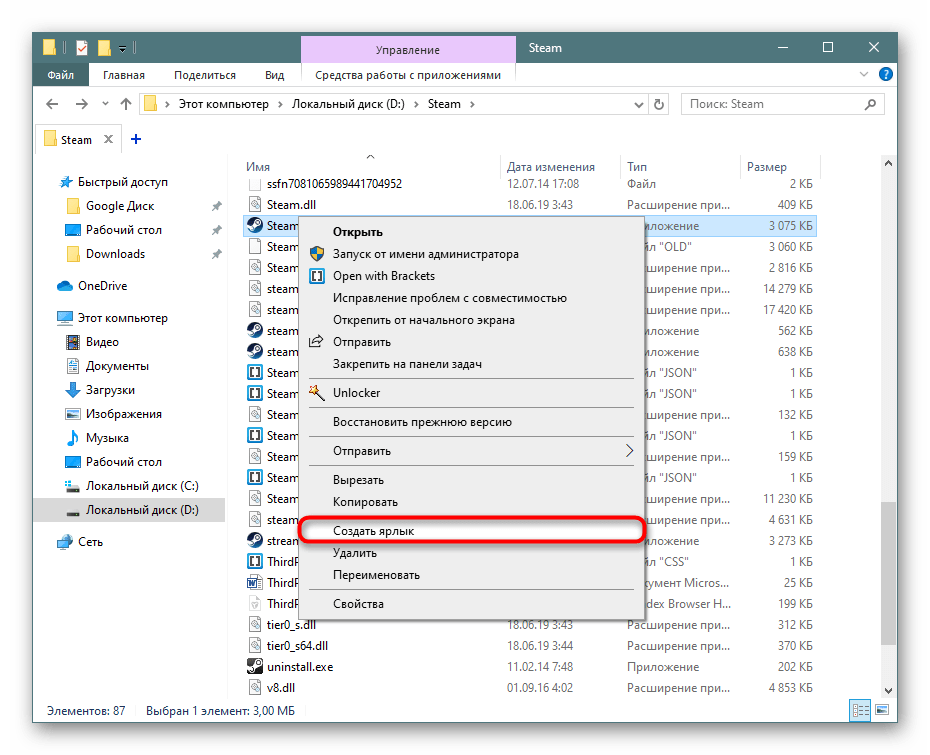
Поместите его в удобное место, например, на Рабочий стол, а затем кликните по нему ПКМ и выберите «Свойства». Переключитесь на вкладку «Ярлык» и в поле «Объект».
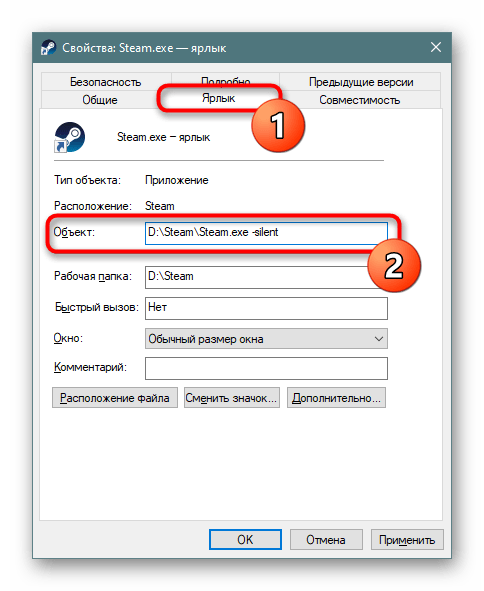
После адреса впишите команды, учитывая те же правила, что обговаривались в начале этой статьи. Самые распространенные из них:
- -login имя пароль — автоматический вход в аккаунт Steam, пропуская окно авторизации;
- -tcp — запуск Steam по протоколу TCP, а не UDP, использующегося по умолчанию;
- -clearbeta — при использовании бета-версии Steam этот параметр удалит файлы бета-тестирования и восстановит клиент до обычной версии (актуально, если после обновления не удается запустить бета-клиент);
- -silent — запуск Steam свернутым в трей без новостей и прочих уведомлений.
Теперь вы знаете, как можно применить параметры запуска к играм в Steam и использовать их для того, чтобы запускать игры с определенными командами.
 Мы рады, что смогли помочь Вам в решении проблемы.
Мы рады, что смогли помочь Вам в решении проблемы.  Опишите, что у вас не получилось.
Опишите, что у вас не получилось.
Наши специалисты постараются ответить максимально быстро.
Помогла ли вам эта статья?
ДА НЕТ
Поделиться статьей в социальных сетях:
Еще статьи по данной теме:
Источник: http://lumpics.ru/startup-game-parameters-in-steam/
Как открыть параметры запуска?
1. Необходимо открыть Steam и во вкладке «Библиотека», нажимаем ПКМ (правой кнопкой мыши) на КС: ГО. После этого выбираем пункт «Свойства», как показано на скриншоте ниже.
2. Далее во вкладке «Общие», нажимаем по кнопке «Установить параметры запуска».
3. В окне параметров запуска мы прописываем необходимые команды, после чего сохраняем их, нажав на «ОК». Все команды прописываются через дефис (-novid), между командами один пробел.
Источник: http://zen.yandex.ru/media/id/5e7b8d72f0d9cf6db28257f0/parametry-zapuska-csgo-5e7b91bb94fbfa1226ae7386
Перейдём к делу
Открываем библиотеку Steam и правой кнопкой мыши нажимаем на cs go. В раскрывшемся списке выбираем свойства.
Затем кликаем по Установить параметры запуска.
В открывшемся окне и нужно прописывать параметры запуска для cs go.
Источник: http://orisale.ru/kak-dobavit-parametry-zapuska-v-steam/
Читайте также
-

Как денаить крипов в Dota 2
-

Dota 2 разрешение
-

Испытание Dota 2
-

свен
strelok121212
53
Автор: strelok121212
Герои: общие обсуждения
Когда уже Свена апнут? у героя один и самых низких винрейтов на дб, он и лайн стоит теперь плохо и просто вдумайтесь: он не справляется с теми, против кого, собственно, был создан — лансер, тб,антимаг…
-

почему челы с большими лвл героя сидят на 3к?
TermkaSimer
37
Автор: TermkaSimer
Общие вопросы и обсуждения
и причем играют ну просто ужасно, как они так могут? типа возьмут тинкера с 30 лвл, и сосут как проклятые. или инвокер который не может дать нормально прокаст. и постоянно мид проигрывают. причем, они…
-

Почему снайпера не апают годами
Smiluk
30
Автор: Smiluk
Герои: общие обсуждения
По сути уникальный герой. Мусор и в турнирах и в пабе, и по объективным показателям и по личным ощущениям, все скиллы треш все до одного, таланты треш, статы треш. Просто абсолютный мусор. И я думаю это…
-

Соннейко набрили 100%
BolshoiDlinnuiNeobrezanui
16
Автор: BolshoiDlinnuiNeobrezanui
Киберспорт: матчи, турниры, команды и игроки
Морф в конце видоса сказал, что Соннейко проигнорил тиммейтов и не пришел на день рождения Шадоувеха: Перед этим видосом Никс тоже говорил, что Соннеича уже набрили. Ну шо? Текущий состав нави: V-TuneNoneRAMZESRodjER…
-

Будущая монополия мейнкаста
Vladimir_
39
Автор: Vladimir_
Киберспорт: матчи, турниры, команды и игроки
Читал новость про вилата и его слова, что 99 процентов эфиров и прав будут их. Так что турниры по доте и ксго уже скоро будут принадлежать им. Плохо это или хорошо предлагаю обсудить в комментариях…
-

по поводу вакцинации
листочек
12
мое имхо по поводу вакцинации если бы коронавирус был не просто орви, а чем-то наподобие черной оспы или бубонной чумы (с отсутствием эффективных лекарств против такого коронавируса, гуглите и ужасайтесь)…
-

Что посмотреть?
GonerDot
15
Автор: GonerDot
Аниме и прочее
Не смотрел аниме пару лет. Сейчас на работе куча времени свободного, решил что-то новенькое глянуть. Из любимых Наруто, Блич, Темнее чёрного, Стальной алхимик. Ищу что-то в этом духе и рисовке, в жанрах…
-

Умники что с лицом?
Всезнающий Оракл
9
Автор: Всезнающий Оракл
Другие игры
Ну что рпг-дурики? До сих пор считаете себя интеллектуалами, а шутеры — играми для детей? Стротегофилы и любители всякого кала вроде Маунт и Блейд, Дота 2, Герои Меча и магии. Вам указание — кланяйтесь…
-

Документальный фильм из Шарите
Serg121
46
Всем привет Думаю многие из вас слышали о немецкой клинике Шарите. Попался мне тут документальный сериал снятый в ней. Думаю многим будет интересно посмотреть, что происходило в Шарите в пандемию. …
-

как выйти из 4к?
Shining Justice
8
Автор: Shining Justice
Общие вопросы и обсуждения
мне челы говорили надо знать мету и играть на глине. так вот,кто же эти такие глины? и покидайте советики чтоль, а то уже пол года на 4к сижу чилю. как выйти хз…
-

Нарисую аватар, лого, etc
GonerDot
63
Автор: GonerDot
Творчество
Сап двач На работе из развлечений только фотошоп, так что могу вам отредактировать/отретушировать фото, нарисовать обложку/дезигн для группы вк Так же рисую портреты и landing page, но за копеечку Если…
-

Проблемы со сном
Shining Justice
5
Автор: Shining Justice
Таверна
Почти каждую ночь я просыпаюсь по 3-5 раза. Самое прикольное это когда я просыпаюсь и чувствую будто всю ночь проспал добротно так, но на самом деле всего пол часа или час прошел. В такие случаи обратно…
Пользователи, оценившие пост
Источник: http://dota2.ru/article/93-komandy-zapuska-dota-2/
Параметры запуска CS:GO профессиональных игроков:
- Иоанн «Edward» Сухарев: -novid -freq 120 +fps_max 0 +cl_interp 0 +cl_interp_ratio 1
- Ладислав «GuardiaN» Ковач: -noforcemaccel -noforcemspd -noforcemparms -freq 120 -tickrate 100
- Даниил «Zeus» Тесленко: -noforcemspd -noforcemaccel -noforcemparms -freq 120 -console
- Сергей «starix» Ищук: -novid -freq 120
- Денис «seized» Костин: -freq 144 -tickrate 128 -processheap -novid -threads 8 -m_rawinput 0
- Арсения «ceh9″ Триноженко: -w 1280 -h 720 -novid -freq 144 +rate 128000 +cl_interp 0.01 +cpu_frequency_monitoring 2 +engine_no_focus_sleep convar 1 cl_obs_interp_enable 0 +cl_hideserverip -console

Источник: http://cq.ru/articles/cs-go/parametry-zapuska-cs-go
Как открыть настройки в стим?
Все настройки Steam содержатся в пункте Steam «Настройки». Он расположен в верхнем левом углу меню клиента. В этом окне вас должна больше всего интересовать вкладка «Друзья», так как она отвечает за настройки общения в Steam.
Источник: http://rtc-express.ru/gde-parametry-zapuska-v-stime/
Где находится ярлык стим?
Внимание:
- Зайдите в папку, где установлен Steam (стандартный адрес: C:Program FilesSteam)
- Щелкните правой кнопкой мыши по файлу Steam.exe (Этот файл подписан как приложение и у него черно-белая иконка Steam) и выберите Создать ярлык
- Щелкните правой кнопкой мыши на появившемся ярлыке и выберите Свойства
Источник: http://rtc-express.ru/gde-parametry-zapuska-v-stime/
Видео
Всё понравилось? Расскажи друзьям!
Источник: http://etocsdetka.ru/gajdy/steam/parametry-zapuska/
Команды для тех кто стримит:
- +cpu_frequency_monitoring — показывает частоту процессора
- +engine_no_focus_sleep_convar — при запуске другого окна, перестает портиться изображение
- cl_obs_interp_enable — мгновенный переход с одного игрока к другому
- +cl_hideserverip — скрыть ip адрес сервера
Источник: http://cq.ru/articles/cs-go/parametry-zapuska-cs-go
Лучшие параметры для слабых ПК
–novid -console -d3d9ex -threads 4 -tickrate 128 -noforcemparms -refresh 120 -high +cl_updaterate 128 +cl_cmdrate 128 +ex_interpratio 1 +rate 128000.
Эти команды должны улучшить ваш игровой процесс в CS:GO.
Источник: http://zen.yandex.ru/media/id/5e7b8d72f0d9cf6db28257f0/parametry-zapuska-csgo-5e7b91bb94fbfa1226ae7386




